Tato příručka vysvětlí „Jak používat Windows Sandbox“:
- Co je to Sandbox ve Windows a kdy jej použít?
- Výhody používání Windows Sandbox.
- Jaké jsou systémové požadavky pro používání sandboxu v systému Windows?
- Jak nastavit/povolit Windows Sandbox?
- Jak používat Sandbox ve Windows?
Co je to Sandbox ve Windows a kdy jej použít?
The Aktualizace Windows 10 z května 2019 přinesl bezpečnou platformu jménem Windows Sandbox pro uživatele, kteří chtějí testovat aplikace v izolovaném prostředí, aniž by to ovlivnilo jejich systém. The Windows Sandbox je izolovaný operační systém Windows uvnitř operačního systému Windows, který vám umožní nainstalovat a spustit jakoukoli aplikaci.
Představte si, že ve svém systému spustíte nebezpečnou aplikaci nebo navštívíte zastaralou/nebezpečnou webovou stránku, aniž byste se museli obávat, že se nakazíte virem nebo malwarem. No, nebojte se, protože Windows Sandbox je zde a jeho použitím můžete odstranit vše, co souvisí s izolovaným prostředím, pouhým jeho zavřením.
Výhody používání Windows Sandbox
Výhody použití Windows Sandbox zahrnout následující:
Bezpečnostní
Vzhledem k tomu, že Windows Sandbox provozuje operační systém v izolovaném prostředí, uživatelé si mohou vychutnat instalaci všeho, aniž by to ovlivnilo jejich systém. Všechny změny provedené v karanténě Windows se po zavření ztratí, a tak zůstane systém zabezpečený. Při příštím spuštění Sandbox běží jako nově nainstalované, nové okno bez předchozího nainstalovaného softwaru.
Pohodlí a účinnost
Použití Windows Sandbox zmírnění pomocí samostatného virtuálního stroje nebo systému k testování nových aplikací nebo pokusu o přístup k potenciálně nebezpečným webům. Šetří náklady na nasazení více systémů pro testování, což je také nákladově efektivní a velmi pohodlné v následujících situacích:
- Testování nového, neznámého nebo potenciálně nebezpečného softwaru.
- Prohlížení neznámých e-mailů s rizikem malwaru, který je k nim připojen.
Jaké jsou systémové požadavky pro používání sandboxu v systému Windows?
Použít Windows Sandbox , systém musí splňovat následující specifikace:
| Systémová komponenta | Požadavky na sandbox |
|---|---|
| Procesor | 64bitový procesor s minimálně 2 jádry a podporou virtualizace. |
| VY | Verze Windows 10/11 Pro, Server nebo Enterprise. |
| RAM | Doporučuje se 8 GB nebo více (může pracovat se 4 GB RAM). |
| Místo na disku | Doporučuje se více než 1 GB. |
Poznámka : Postupujte podle tohoto podrobného průvodce Zkontrolujte a povolte virtualizaci ve Windows .
Jak nastavit/povolit Windows Sandbox?
The Windows Sandbox je volitelná funkce ve verzích Microsoft Windows 10/11 Pro, Server nebo Enterprise a není dostupná ve verzích Windows 10/11 Home. Aby ji uživatelé mohli používat, musí ji povolit prostřednictvím Funkce Windows kartu pomocí následujících kroků:
Krok 1: Otevřete Funkce systému Windows
Chcete-li otevřít funkce systému Windows, použijte nabídku Start systému Windows a zadejte 'Zapnout nebo vypnout funkce Windows' a udeřit do Vstupte nebo použijte tlačítko OTEVŘENO volba:

Krok 2: Povolte Windows Sandbox
V okně Funkce systému Windows najděte zaškrtávací políčko s Windows Sandbox umožnit to; udeř OK tlačítko jednou hotovo:
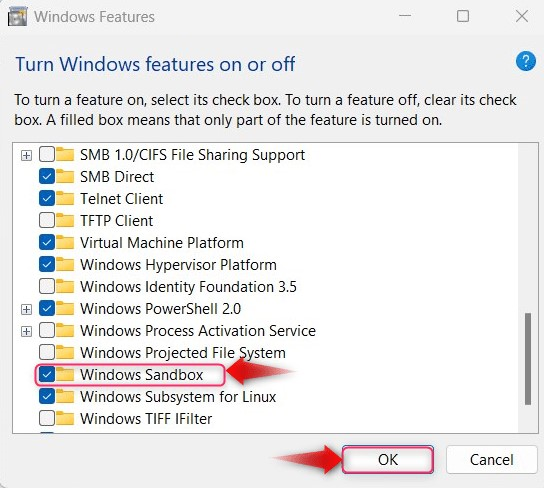
Nyní vás vyzve k restartu, použijte 'Restartovat nyní' tlačítko pro spuštění restartu systému a uložení změn:
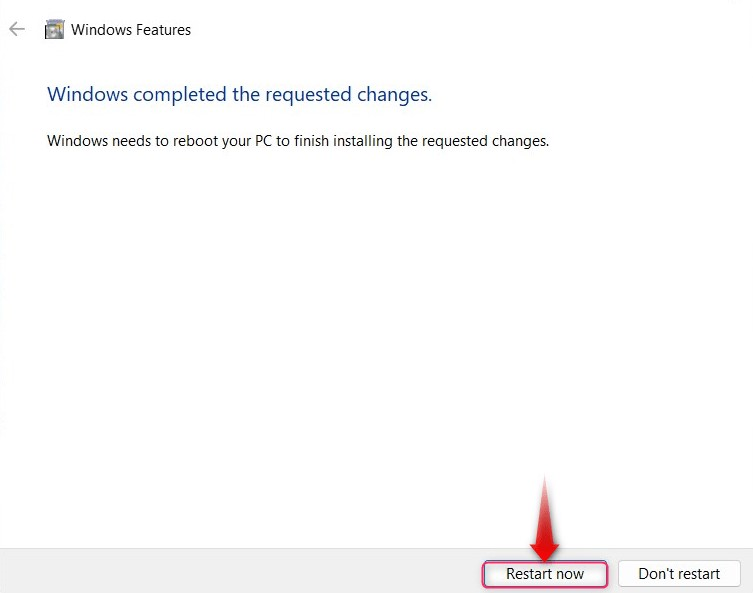
Tím se nyní povolí Windows Sandbox.
Jak používat Sandbox ve Windows?
Před použitím Windows Sandbox, spusťte jej prostřednictvím nabídky Start systému Windows a použijte Spustit jako administrátor tlačítko k tomu:

Jakmile je spuštěn proces spouštění, musíte počkat několik sekund, než se spustí Windows Sandbox je spuštěno:
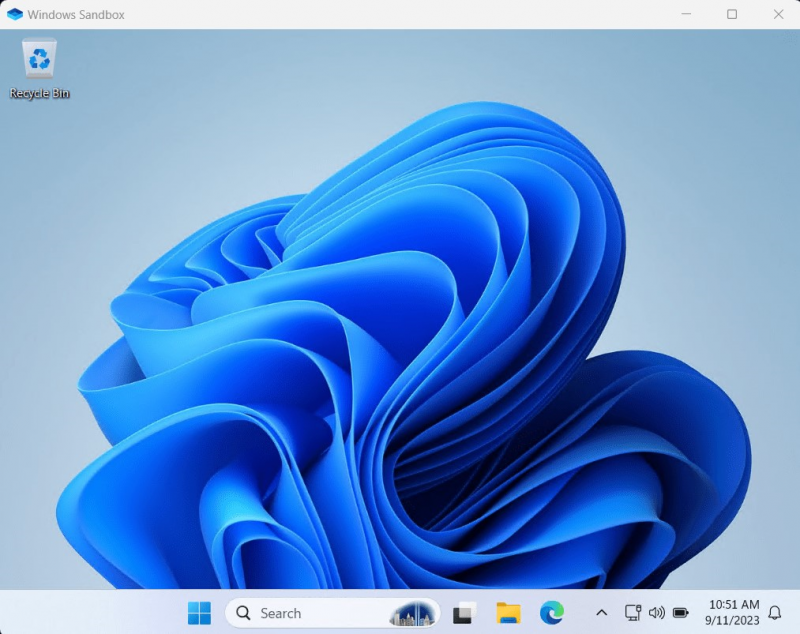
Po jeho spuštění můžete nainstalovat jakýkoli software, aniž byste se museli obávat možných následků stahování/instalace softwarových aplikací z webových stránek třetích stran. The Pískoviště je dokonalým způsobem kontroly potenciálně škodlivých webových stránek nebo aplikací v operačním systému Windows, protože je bezpečný a využívá minimální systémové prostředky, díky nimž je efektivní. Po jeho použití stiskněte X tlačítko pro ukončení a při příštím spuštění se resetuje každá změna, kterou jste provedli:
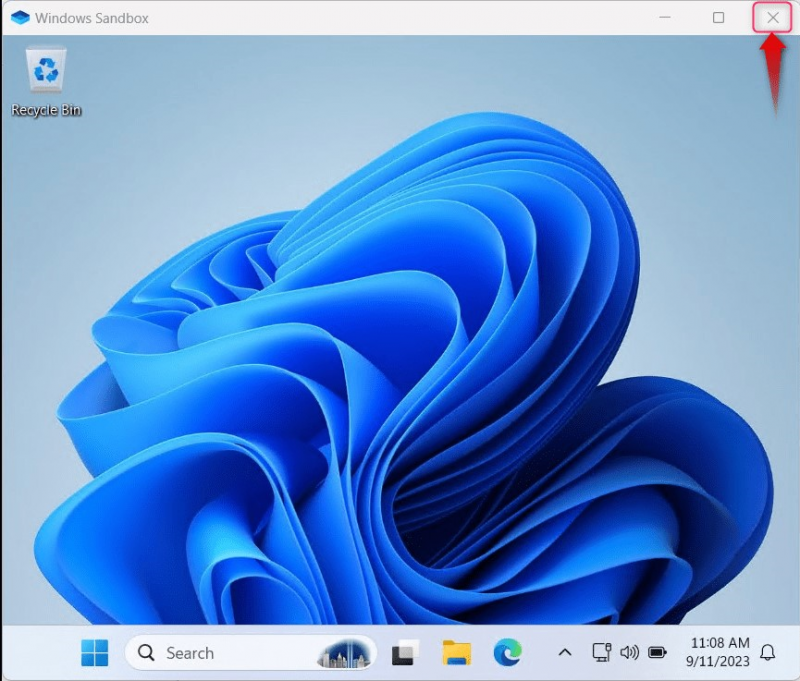
Nejčastější dotazy
Je Windows Sandbox k dispozici pro Windows 10/11 Home?
Ne, Windows Sandbox je určen pouze ke spuštění ve verzích Windows 10/11 Pro, Server nebo Enterprise.
Je Windows Sandbox bezpečný?
Ano, Windows Sandbox je označen jako bezpečný, protože běží v izolovaném prostředí, které je nezávislé na hostiteli, a změny v něm provedené nemají žádný vliv na hostitelský OS.
To je vše pro použití Windows Sandbox.
Závěr
The Windows Sandbox umožňuje uživatelům spouštět potenciálně nebezpečné aplikace, navštěvovat nebezpečné webové stránky a otevírat e-maily s malwarem bez jakéhokoli dopadu na hostitelský operační systém. Windows Sandbox byla součástí Windows v květnu 2019 a lze ji aktivovat prostřednictvím Funkce Windows utility. Tato příručka pojednává o použití Sandboxu ve Windows.